Emojis sind ein fantastisches Mittel, um komplexe Ideen schnell zu vermitteln. Manchmal kann es jedoch schwierig sein, das passende Emoji in Nachrichten-Apps oder anderen Anwendungen zu finden. Glücklicherweise gibt es auf dem iPhone und iPad eine Suchfunktion, die die Suche nach dem gewünschten Emoji erheblich erleichtert. Hier erklären wir, wie es funktioniert.
Diese Suchfunktion ist nicht in allen Apps für iPhone und iPad verfügbar. Unsere Tests haben gezeigt, dass sie in den Nachrichten-Apps „Nachrichten“ und „Slack“ funktioniert, aber in anderen Apps möglicherweise nicht. Probieren Sie es einfach in Ihrer bevorzugten App aus, um zu sehen, ob sie unterstützt wird.
Die Emoji-Suche in Messaging-Apps wie „Nachrichten“ von Apple funktioniert nur, wenn die Texterkennung aktiviert ist. Normalerweise ist diese Funktion standardmäßig aktiviert. Sie können dies überprüfen, indem Sie die „Einstellungen“ öffnen und zu „Allgemein“ > „Tastatur“ navigieren. Suchen Sie dann die Option „Vorschläge“ und stellen Sie sicher, dass der Schalter auf Grün steht.
Starten Sie im Anschluss eine App wie „Nachrichten“ und öffnen Sie den Chat, dem Sie ein Emoji hinzufügen möchten.
Um nach einem Emoji zu suchen, tippen Sie in das Texteingabefeld, das Sie normalerweise für die Nachrichten verwenden. Geben Sie einfach ein Wort oder eine Beschreibung ein, die dem Emoji entspricht, das Sie suchen.
Wenn Sie beispielsweise nach einem lächelnden Gesicht suchen, geben Sie „Grinsen“ ein. Oder für ein Katzen-Emoji, tippen Sie einfach „Katze“. Die Suchergebnisse werden dann auf der rechten Seite der Textvorschlagsleiste über der Bildschirmtastatur angezeigt.
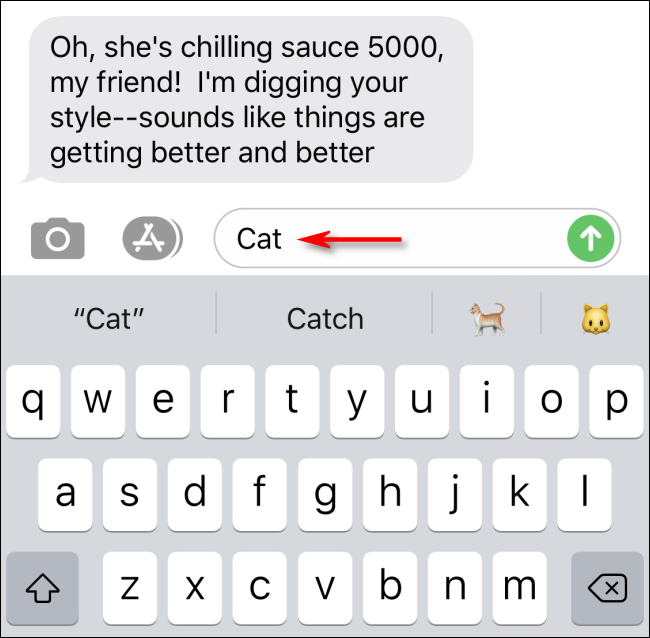
Falls das vorgeschlagene Emoji nicht das Richtige ist, löschen Sie den Suchtext und geben Sie einen neuen Begriff ein. Sie können dies beliebig oft wiederholen. Wenn Sie das passende Emoji gefunden haben, tippen Sie darauf, um es in Ihre Nachricht einzufügen.
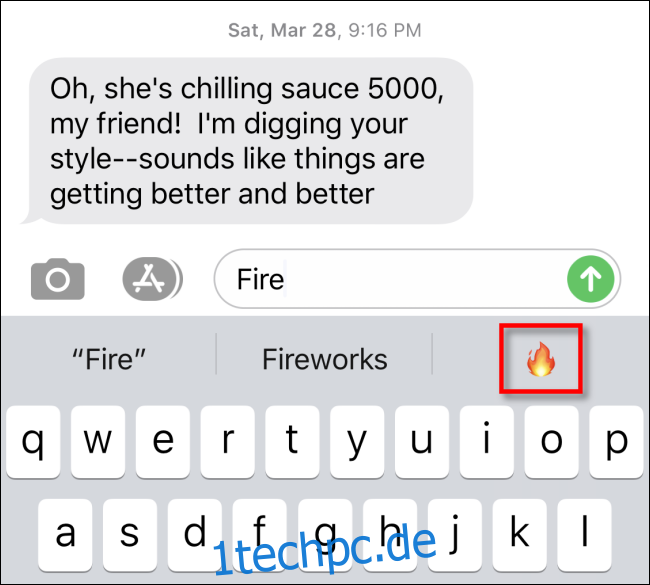
Sobald Sie auf das vorgeschlagene Emoji tippen, wird es in das Texteingabefeld der Nachrichten-App eingefügt. Es wird jedoch erst für den Empfänger sichtbar, wenn Sie auf den Senden-Pfeil klicken.
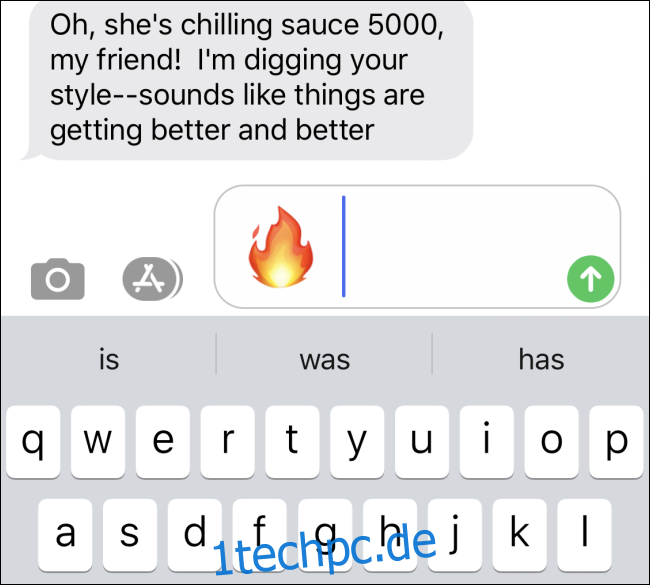
Auch wenn Sie nicht genau wissen, welches Emoji Sie suchen, können Sie nach Kategorien suchen. Geben Sie beispielsweise „Frucht“ ein, und beliebte Frucht-Emojis werden in den Vorschlägen angezeigt.
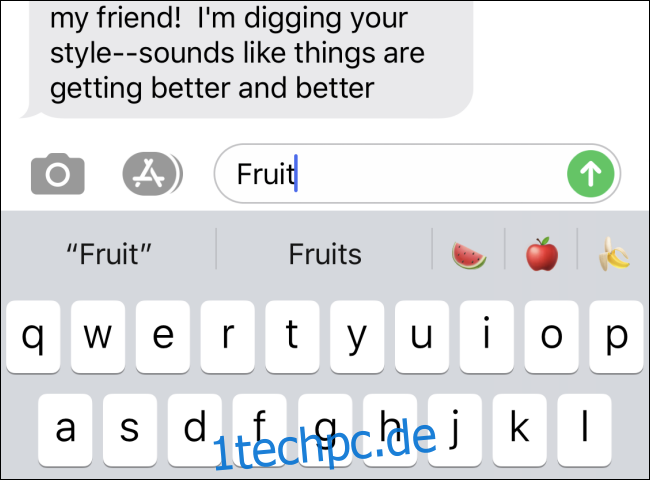
Drücken Sie danach den Senden-Pfeil und freuen Sie sich auf die Reaktion Ihres Freundes. Viel Spaß beim Experimentieren!